目次
Microsoft Excelは、2つ以上の列の重複を見つけるための多くの方法を提供しています。 この記事では、Excelで2つの列の重複または一致を見つけるためのVBA編集方法と一緒に、すべての簡単な&便利なトリックを学習します。
続きを読む Excelで一致する値や重複する値を検索する
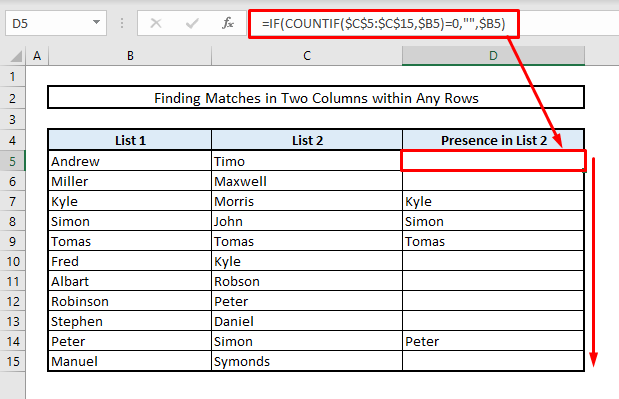
上のスクリーンショットは、データセット「&」の概要と、重複する値を見つける関数の例です。 この記事の次のメソッドで、データセットとそれに適したすべての関数について、より詳しく学ぶことができます。
練習用ワークブックをダウンロードする
この記事の作成に使用したExcelワークブックをダウンロードすることができます。 練習用のセクションを含むワークシートが掲載されています。
2つの列の一致を検索するExcelで2列の重複を検索するための6つの適切なアプローチ
1.2列の類似した行の中の重複を検索する
1では、同じ行内の2列のみの重複を見つける。 しかし、これらの方法は、大文字小文字を考慮した一致には適用できない。 もし、今すぐ大文字小文字を考慮した完全一致を見つける必要があるなら、方法5でこれも解決している。
続きを読む 1列の重複を検索するExcelの計算式
1.1 等号を論理的な引数として使用し、2列の類似した行の重複を検出する方法
の2つのリストがあります。 B列とC列 また、等号を論理関数として使うだけで、同じ行の中の重複を見つけることができます。

📌 ステップス
➤ 選択する セルD5 &タイプです。
=B5=C5 ➤ プレス 入力 マッチした場合は,1番目の値が返されます。 真 として返されます。 FALSE .
➤ 今すぐ使える フィルハンドル の残りのセルをオートフィルする。 D列 をクリックすると、すべてのマッチが検索されます。

1.2 IF関数を使って2列の同じ行にある重複を検索する
論理関数-を使用することにより イフ 重複しているものは別の列に表示されます。
📌 ステップス
➤イン セルD5 という数式になります。
=if(b5=c5,b5,"") ➤ プレス 入力 .
➤使用 フィルハンドル の他のセルをオートフィルする。 D列 & これで終わりです。

1.3 条件付き書式を適用して、2列の同じ行の一致を強調表示する
もし、2列の同じ行の中の重複を見つけたいのであれば、おそらく条件付き書式が最適で、一致するものを強調し、一致するものを検索するための関数を入力させることはできないでしょう。
📌 ステップ1.
➤ 重複を探すために考慮するセルの全範囲を選択します。

📌 ステップ2.
➤下記。 ホーム タブのドロップダウンから 条件付き書式設定 において スタイル コマンドのグループを選択します。 新ルール コマンドを入力します。 ダイアログボックスが表示されます。

📌 ステップ3.
➤ 次に、フォーマットするセル内を決定するために数式を使用するルールタイプを選択します。
➤ である。 ルール説明 エディタ、タイプ =$B5=$C5
➤ 選択する フォーマット を選択すると、別のダイアログボックスが表示されます。

📌 ステップ4.
➤ From. 塗りつぶし タブで、重複を強調するために使用する色を選択します。
➤ プレス よっしゃー で色を選択したサンプルフォーマットが表示されます。 新しい書式ルール ダイアログボックスを表示します。

📌 ステップ5.
➤ プレス よっしゃー を最後に&を終了します。

下図では、同じ行のマッチが選択した色で表示されるようになりました。

2.2列の任意の行の中の重複を検索する
2.1 条件付き書式を適用して、2列の重複をすべて検出する
任意の行の2列で重複を見つけるには、直接、関連するコマンドを 条件付き書式設定 をハイライトに使用します。
📌 ステップ1.
➤ 最初にセルの範囲を選択します。

📌 ステップ2.
➤下記。 ホーム をクリックします。 条件付き書式設定 を選択します。 重複する値 から セルの強調表示ルール ダイアログボックスが表示されます。

📌 ステップ3.
➤ 重複を強調するために表示したい色を選択します。
➤ プレス よっしゃー & これで終わりです。

下の図のように、選択した「&Amp」と一致するものが、色分けされて表示されます。
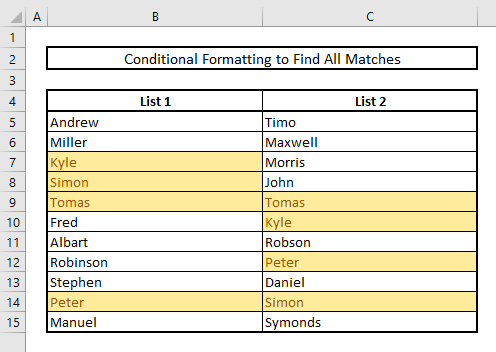
2.2 IF & COUNTIF関数の組み合わせによる2列の重複検出
を使用することができます。 IF & COUNTIF 関数を併用し、1列目のデータが2列目で一致するかどうかを調べます。
📌 ステップス
➤イン セルD5 という数式を入力しなければならない。
=if(countif($c$5:$c$15,$b5)=0,"",$b5) ➤ プレス 入力 & を使用します。 フィルハンドル の残りのセルをオートフィルする。 D列 このように、リスト1の中からリスト2に存在するすべての名前を取得することができます。

2.3 IF、AND、COUNTIF関数を使って2列の重複を特定する
さて、もしあなたがネーム&アンプを入力し、それが両方の列に存在するかどうかを確認したい場合、この方法が最も適しています。 では セルF8 の両方に存在する場合、名前 'Kyle' は & に書き込まれました。 B列とC列 というメッセージが出力されます。 はい として返されます。 ノー .
続きを読む COUNTIF式で重複する行数を調べる
📌 ステップス
➤ の関連式は、以下の通りです。 セルF9 になります。
=if(and(countif(b5:b15,f8),countif(c5:c15,f8)), "yes", "no") ➤ プレス 入力 が表示されているのがわかると思います。 はい ということで、'Kyle'という名前は両方に存在することになります。 B列とC列 .
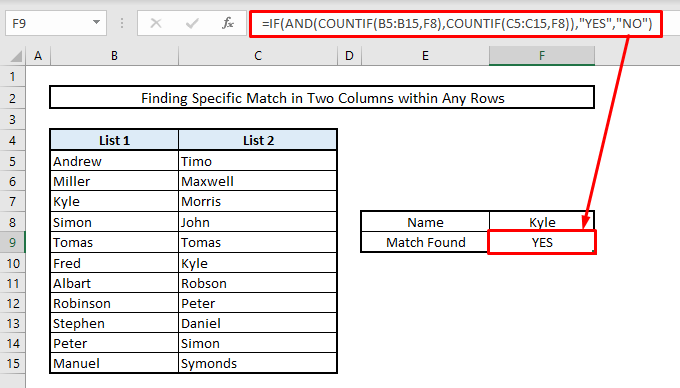
2.4 IF、ISERROR、MATCH関数の組み合わせによる2列の一致検索
を使いたい場合は MATCH 関数を使用して、任意の行の2列の一致または重複を検索する場合、その行に アイサーラー 以内 IF & MATCH 関数を使用しない場合、一致/重複が見つからなければエラーメッセージが表示されます。
📌 ステップス
➤イン セルD5 との式が成り立つ。 MATCH 関数になります。
=if(iserror(match($b5,$c$5:$c$15,0)),"",$b5) ➤ プレス 入力 を使えば、列全体をオートフィルすることができます。 フィルハンドル をクリックすると、すぐに結果がわかります。
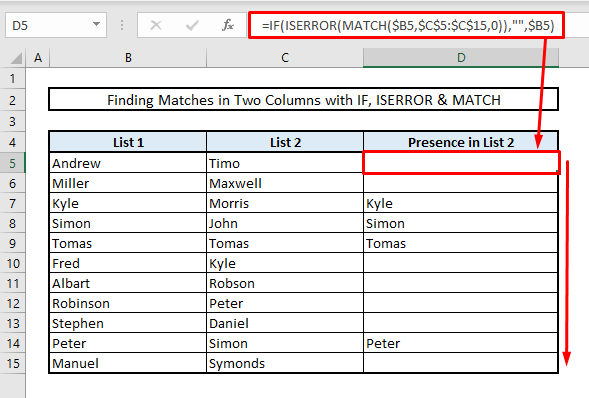
3.2列以上の重複を探す
3.1 IF-AND関数を使った2列以上の同じ行の重複の検索
2列以上での一致や重複を見つけるには アンド 関数を使って、複数の論理を追加することができます。 そこで、修正したデータセットでは、さらに多くの名前とアンパンマンを持つ別の列 (List 3) を用意し、同じ行の中のすべてのマッチングを E列 .
📌 ステップス
➤イン セルE5 の場合、基準に基づく計算式は、次のようになります。
=IF(AND(B5=C5,C5=D5),B5,"") ➤ プレス 入力 で残りのセルを埋める。 フィルハンドル & すぐに同じ列のすべてのマッチを取得します。

3.2 IF-OR関数を使った複数列のうちいずれか2列の類似行の重複の検索
ここでは、2つ以上の列から同じ行の中の2つの列のいずれかに重複するものを探し、一致するものがあれば「見つかった」と表示し、そうでなければ空白で返します。
📌 ステップス
➤ 入力する必要があります。 セルE5 :
=IF(OR(B5=C5,C5=D5,D5=B5),"Found","") ➤ プレス 入力 を実行すると、同じ行の中で見つかったすべてのマッチを取得できます。

4.2列の重複をもとにしたデータの抽出
4.1 VLOOKUPやINDEX-MATCHを使って2つの列の重複をもとにデータを抽出する
2つのカラムで見つかった重複を元に、データを引き出すのも ブイルック または INDEX-MATCH の式で表される。 我々の修正したデータセットでは B列とC列 は、何人かの人の名前とその寄付金額を表しています。 E列。 その数名の方々の寄付を、「寄付のお願い」で探します。 F列 の重複を発見することによって、2つの コラム- B & E .

📌 ステップス
➤イン セルF5 という関連式があります。 ブイルック になります。
=vlookup(e5,$b$5:$c$15,2,false) ➤ プレス 入力 で選択された人の寄付金額が表示されます。 E列 .
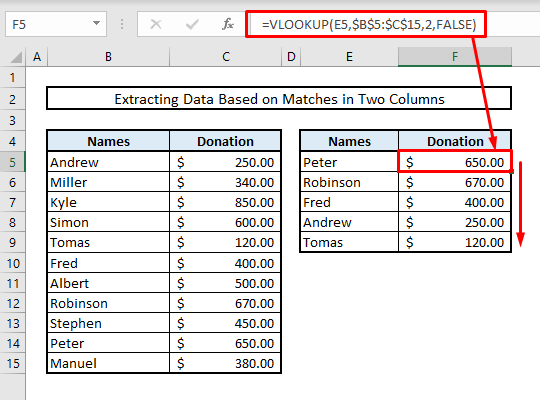
を使用することもできます。 INDEX-MATCH の式で同様の結果が得られます。 この場合は セルF5 になります。
=index($b$5:$c$15, match($i5,$b$5:$b$15,0),2)である。 次に、 を押します。 入力 をクリックすると、列全体が自動入力され、完了です。
4.2 VLOOKUP関数やINDEX-MATCH関数内にワイルドカード文字を挿入し、2列の部分一致でデータを抽出する
にフルネームが入るようになりました。 B列 という短い名前を持つ。 E列 で部分一致を検索します。 B列 で選択された人々の寄付金額を抽出します。 F列 を使用する必要があります。 ワイルドカード文字 (アスタリスク-'*') からのセル参照の後です。 E列 かわりに アスタリスク(*) は、追加テキストを検索します。

📌 ステップス
➤ の関連式は、以下の通りです。 セルF5 になります。
=VLOOKUP("*"&E5&"*",$B$5:$C$15,2,FALSE) ➤ プレス 入力 をクリックすると、列全体が自動入力され、結果が一度に表示されます。

そして、もしあなたが INDEX-MATCH 関数を使用する場合は、次のように入力する必要があります。 セルF5 :
=INDEX($B$5:$C$15, MATCH("*"&$I5&"*",$B$5:$B$15,0),2) 次に、 を押します。 入力 & を使用します。 フィルハンドル をクリックすると、列全体が塗りつぶされます。
5.2列の大文字・小文字を区別して重複を見つける
上記の方法はすべて大文字小文字を区別しないものでした。 では、大文字小文字を区別して同じ行の2列の重複を見つけたい場合について説明します。 ここでは、リスト1 & 2の2列で、いくつかの名前が両方の列に存在するが、大文字小文字が似ていない。 この場合、大文字小文字を区別しない エグザクト 関数で、大文字と小文字の区別を考慮した上で、どの名前が同じかを調べます。

📌 ステップス
➤イン セルD5 という数式になります。
=EXACT(B5,C5) ➤ プレス 入力 で残りのセルをオートフィルする。 フィル・ダウン 大文字小文字を区別した完全一致を得ることができます。 一致した項目は 真 となり、不一致の結果は次のように返されます。 ファルス 論理値。
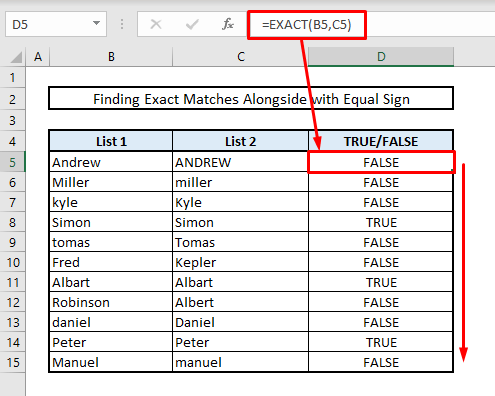
6.VBAエディターで2列の重複を検索する
でのコーディングが好きな方 VBAエディタ この方法は、Excelの関数を使用する場合に適しています。 D列 の助けを借りて ブイビーエススクリプト .
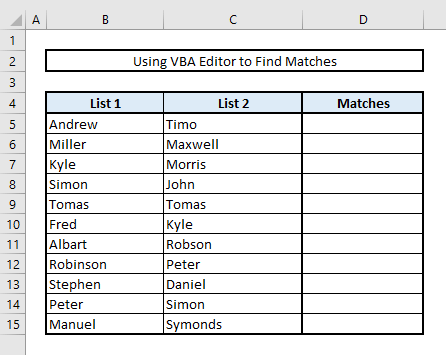
📌 ステップ1.
➤ プレス Alt+F11 を開いてください。 ブイビーエー ウィンドウに表示されます。
➤ From. インサート タブで、以下を選択します。 モジュール VBAエディターの新しいモジュールが表示されますので、ここにコードを入力してください。
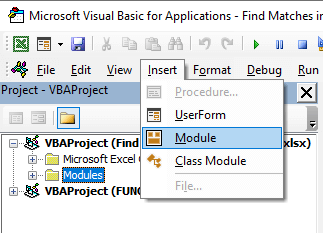
📌 ステップ2.
➤ エディターウィンドウで、次のコードをコピーします。
Sub Duplicates() Dim List2 As Variant Dim data1 As Variant Dim data2 As Variant Set List2 = Range("C5:C15") For Each data1 In Selection For Each data2 In List2 If data1 = data2 Then data2.Offset(0, 1) = data1 Next data2 Next data1 End Sub をクリックします ➤。 実行 ボタンを押すか F5 をクリックしてサブルーチンを起動します。

📌 ステップ3.
➤ VBAウィンドウを閉じるか、または Alt+F11 をもう一度押すと、Excelのワークブックに戻ります。
リスト 1 からリスト 2 に一致するか検査する必要があるセル範囲を選択します。
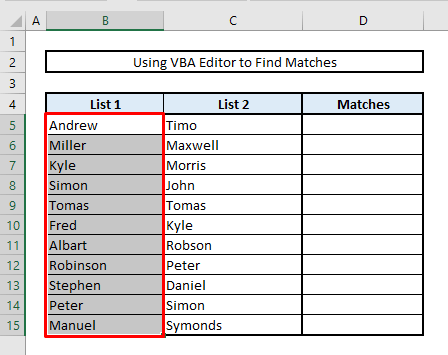
📌 ステップ4.
➤ From. デベロッパー タブで、以下を選択します。 マクロ をクリックすると、ダイアログボックスが表示されます。
注 が見つからなかったら デベロッパー をクリックし、有効にする必要があります。 エクセルオプション が表示されます。 'リボンのカスタマイズ' オプションから メインタブ オプションに選択マークを付けます。 デベロッパー .プレス よっしゃー これで、Excelワークブックの上部に「開発者」タブが表示されます。

📌 ステップ5.
すでにマクロを有効にしているので、このマクロ名がダイアログボックスに表示されます。 を押します。 実行 & ステップは終了です。

下の図のように、D列にすべてのマッチが表示されます。
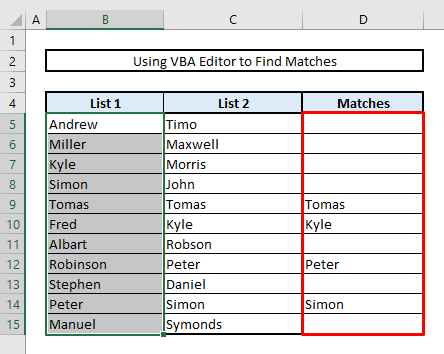
結びの言葉
私は、複数の条件の下で2つの列の重複を見つけるために、上記のすべてのこれらの方法は、今あなたの通常のExcelの雑用に適用するように求められます願っています。 あなたが何か質問やフィードバックを得た場合は、コメント欄にお知らせください。 または、このウェブサイト上のExcel関数に関連する当社の他の便利な記事をチェックアウトすることができます。

